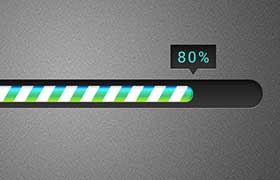PS鼠绘教程:手绘漂亮的打火机失量素材图片教程(10)
这样一个打火机的表面结果就制作完成了。效果如图F3。
图F3
8.制作机身里面的零件及气体
由于是隔着一层所以机身里面的东西都会不是很清晰,大家要注意这点,在制作的时候不要忘记将透明度降低。这样才会有一定的真实感。
(a)先来制作用来传输气体的芯。新建一图层取名为“芯”使用工具箱中的“矩形选框工具”画出一个矩形选区,前景色定义为白色。alt+delete填充。ctrl+d取消选区。如图8-a1。然后使用“图层”-“图层样式”-“内发光”。各参数设置如图8-a2。再新建一空白层放于图层“芯”之下,(图8-a3)然后执行ctrl+e向下合并。(由于在后面需要对“芯”图层进行裁切,而带有图层样式的图层无法达到效果,所以才要用到这一步骤。)好,合并了以后,继续使用“矩形选框工具”将“芯”的上下端黑色部分去掉。如图8-a4。然后将透明度降低到39%。
图8-a1
图8-a2